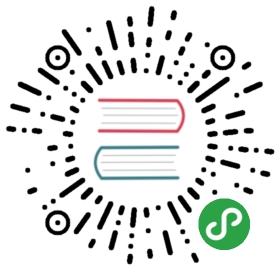NavBar 顶部导航
定义/Definition
导航栏能够实现在应用不同信息层级结构间的导航,有时候也可用于管理当前屏幕内容。规则 / Rule
导航栏通常位于屏幕的上方,状态栏正下方。导航栏居中展示当前屏幕或当前视图的标题。当用户在信息层级中穿梭时,也可以通过点击导航栏中的返回按钮,或轻扫屏幕的边缘来回到上一层。另外,用户可以使用导航栏上相应的控件来管理当前的屏幕内容。导航栏上面所有的控件都是无边界的(borderless)。 使用当前视图的标题作为导航栏标题。若觉得标题冗余,你也可以将标题留空。当用户到达一个新的层级,你需要做以下两件事:将导航栏标题改为当前层级的标题
在当前标题左侧放置返回按钮,按钮的标题应为前一层级的标题
代码演示
模式
左侧或右侧无内容
import { NavBar, Icon } from 'antd-mobile';ReactDOM.render(<div style={{ padding: 8 }}><NavBar leftContent="返回"rightContent={[<Icon key="0" type="user" />, <Icon key="1" type="search" />, <Icon key="2" type="plus" />]}>NavBar</NavBar><div style={{ height: 8 }} /><NavBar leftContent="返回" mode="light"rightContent={[<Icon key="0" type="user" />, <Icon key="1" type="search" />, <Icon key="2" type="plus" />]}>NavBar</NavBar></div>, mountNode);
import { NavBar, Icon } from 'antd-mobile';ReactDOM.render(<div style={{ padding: 8 }}><NavBar iconName={false}rightContent={[<Icon key="0" type="user" />, <Icon key="1" type="search" />, <Icon key="2" type="plus" />]}>NavBar</NavBar><div style={{ height: 8 }} /><NavBar leftContent="返回">NavBar</NavBar><div style={{ height: 8 }} /><NavBar iconName={false}rightContent={<Icon type="ellipsis" />}>NavBar</NavBar><div style={{ height: 8 }} /><NavBar iconName={false} leftContent="取消"rightContent="完成">NavBar</NavBar></div>, mountNode);

API
| 成员 | 说明 | 类型 | 默认值 |
|---|---|---|---|
| children | 导航内容 | any | 无 |
| mode | 导航模式 | string | 'dark' enum{'dark', 'light'} |
| iconName | 左边icon name | string | 'left' |
| leftContent | 导航左边内容 | any | 无 |
| rightContent | 导航右边内容 | any | 无 |
| onLeftClick | 导航左边点击回调 | function | 无 |